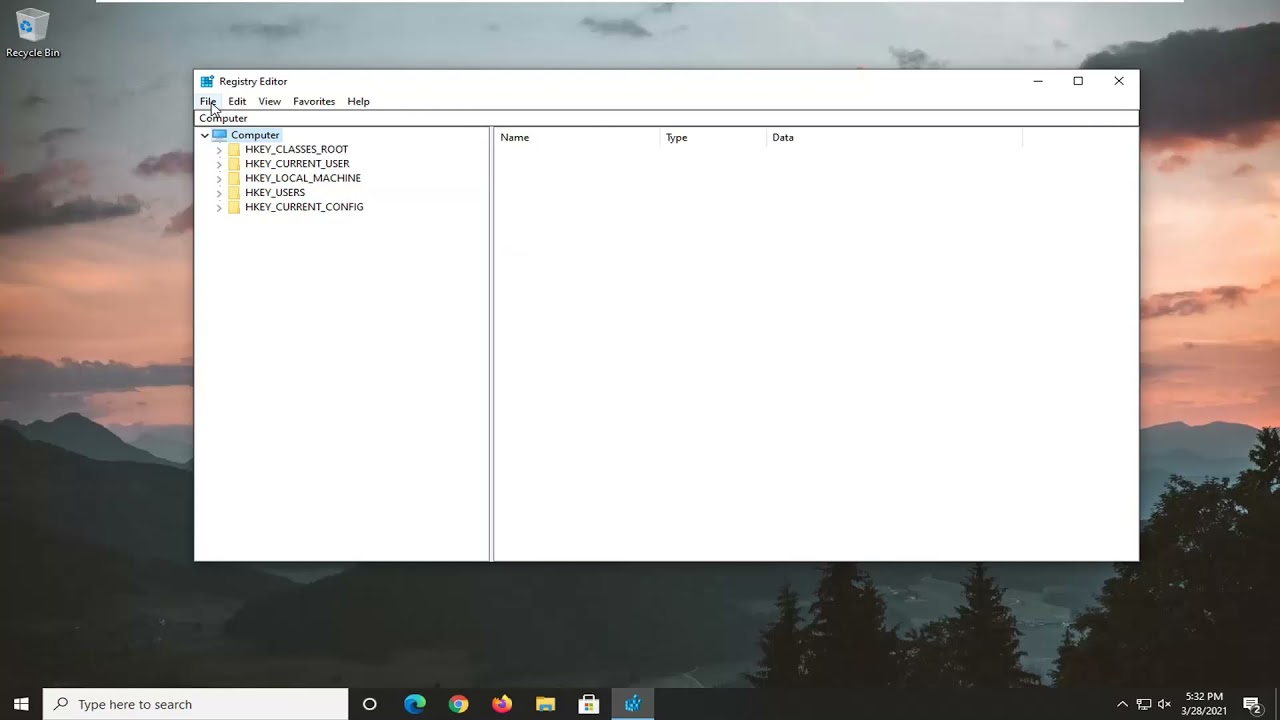
Hoy les traigo otro tutorial rápido en el que les mostraré cómo evitar que Windows Media Player descargue codecs automáticamente. Este tutorial es bastante sencillo, así que sin más preámbulos, empecemos de inmediato.
Lo primero que haremos es abrir el menú de inicio y escribir regedit en la barra de búsqueda. El mejor resultado que nos aparecerá será el Editor del Registro, así que haremos clic derecho sobre él y seleccionaremos Ejecutar como administrador. Si aparece una ventana de control de cuentas de usuario, seleccionaremos Sí.
Antes de continuar en el registro, es recomendable que hagamos una copia de seguridad por si algo sale mal y necesitamos restaurarla. Para hacer esto, seleccionamos la pestaña Archivo y luego Exportar. Recomendaría nombrar el archivo de manera que refleje la fecha en la que se hace la copia de seguridad. Guardamos esta copia en una ubicación conveniente en nuestro ordenador. Si alguna vez necesitamos importarla nuevamente, solo tendremos que seleccionar el archivo y hacer clic en Importar.
Ahora sí, estamos listos para comenzar. Damos doble clic en la carpeta HKEY_CURRENT_USER, hacemos lo mismo para la carpeta Software y nuevamente para la carpeta Policies. Deberíamos encontrar una carpeta llamada Microsoft. Hacemos clic derecho sobre ella, seleccionamos Nuevo y luego Clave. El nombre de esta clave debe ser Windows Media Player, con la primera letra de cada palabra en mayúscula.
En el lado derecho de la ventana, en un área en blanco, hacemos clic derecho y seleccionamos Nuevo y luego Valor DWORD de 32 bits. El nombre de este valor debe ser PreventCodecDownload, con la primera letra de cada palabra en mayúscula y la palabra codec escrita tal como aparece, C-O-D-E-C. Guardamos los cambios y cerramos el editor.
Por último, reiniciamos nuestro ordenador y eso sería todo. Ahora Windows Media Player debería dejar de descargar automáticamente los codecs. Como siempre, espero que este breve tutorial les sea de ayuda. ¡Hasta la próxima!
